オープンロジとクロスマを連携させる初期設定について、ご説明します。
オープンロジ_アカウント開設
まずオープンロジHPからアカウント開設を行ってください。
→ オープンロジのアカウント開設はコチラから行ってください。
アカウント開設後、クロスマサポート窓口へご連絡ください。
クロスマのオープンロジ機能を有効化いたします。
オープンロジ_API発行方法
オープンロジ管理画面にログインします。
「アカウント設定」→「システム」→「API Token管理画面」を開きます。
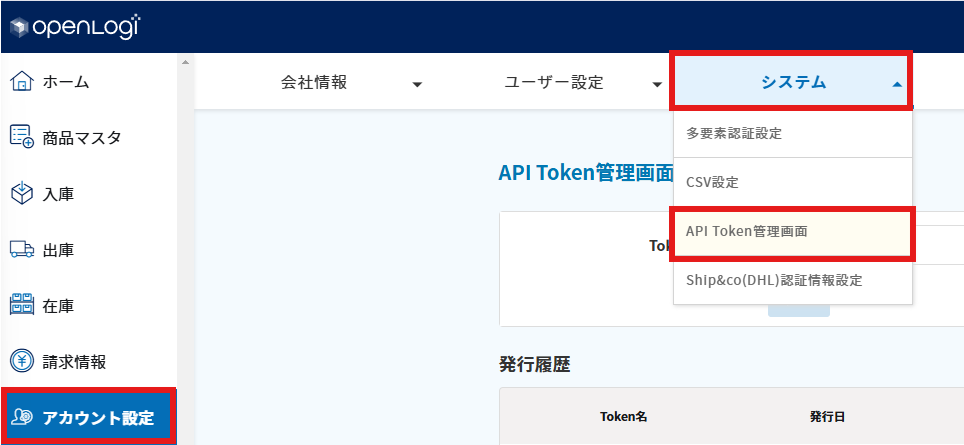
Token名に任意の名前を入れ「発行」をクリックします。

画像の”Bearer Token”が表示されたら画面を残したまま、ブラウザの別タブにて以下のクロスマ初期設定を行ってください。
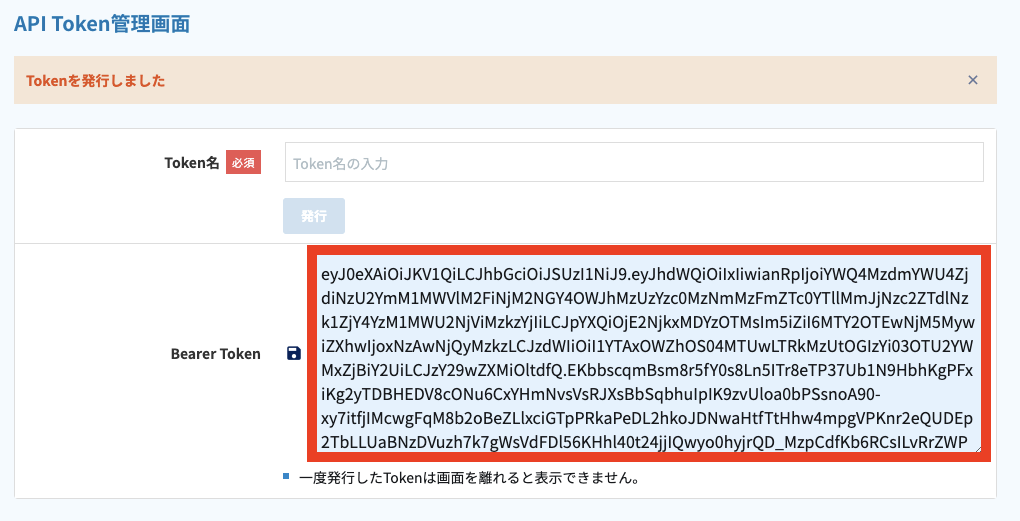
クロスマ初期設定
「設定」→「初期設定」→「入出庫設定」を開きます
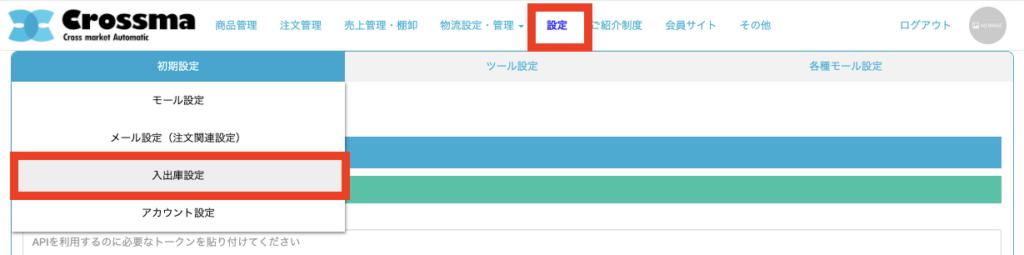
オープンロジ「API設定」項目に入力をしてください。
BearerToken:先ほど発行されたToken情報をコピーして、クロスマ管理画面に貼り付けます。
アカウントID:オープンロジ管理画面上部にIDが表示されているので貼り付けてください。
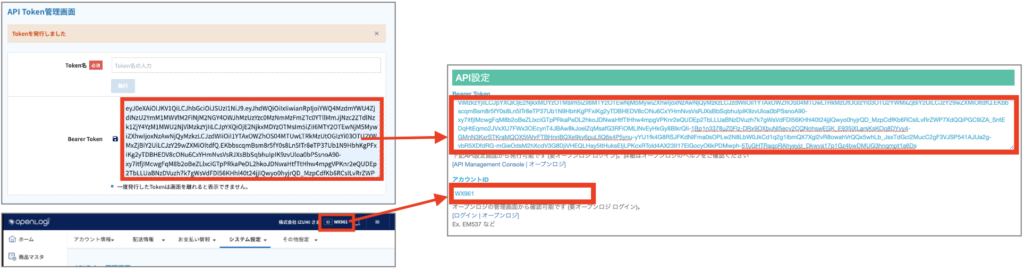
「発送元住所設定」にオープンロジから出荷される輸送箱に同梱される納品書に記載されている情報を元に入力してください。
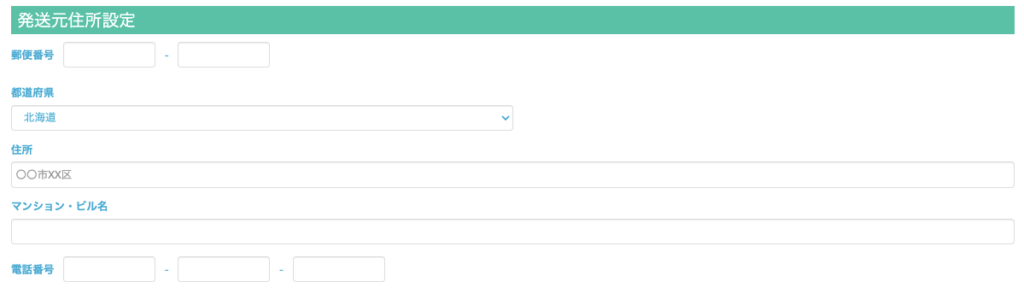
上記の発送元住所設定に記載する情報はオープンロジ管理画面の「出庫」→「出庫設定」→「依頼主マスタ」よりご確認いただけます。
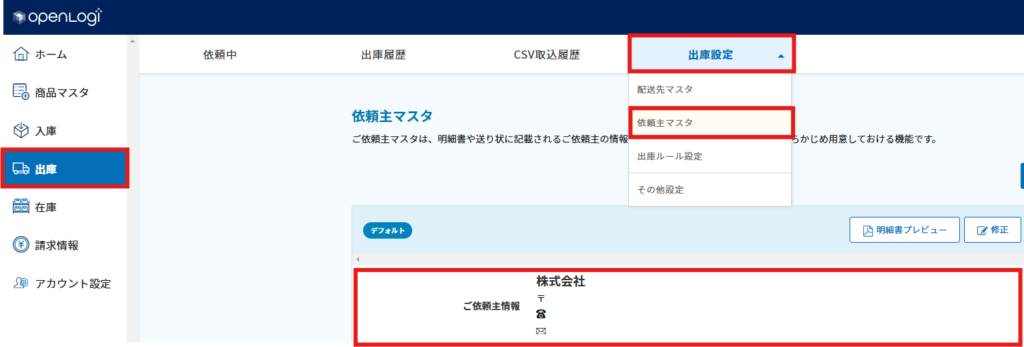
※デフォルト動作設定を選択してください。

・デフォルトの出荷方法:入庫が完了した際に商品を自動で オープンロジから出荷します。
・ギフトラッピング対応する:ONにするとギフトラッピング対応可商品としてモール側の設定が変更されます。
ただし、オープンロジ以外の出荷方法の商品は、同一注文中であってもラッピング包装されません。
入力が完了したら「この内容で更新」をクリックしてください。
メール設定
「設定」→「初期設定」→「メール設定」を開きます。
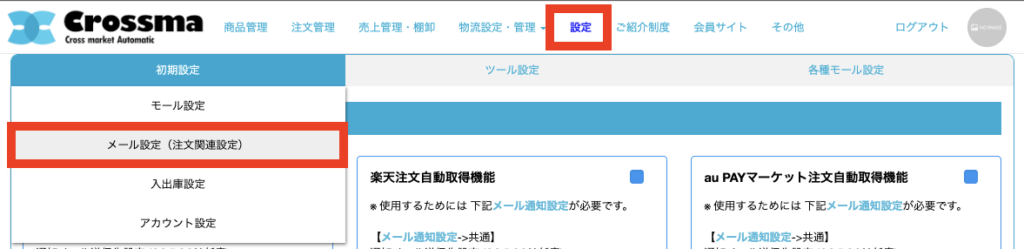
各モールのタブを開き、メールの設定をしてください。
「発送完了メール内容設定」、「受注案内メール内容設定」をご確認いただき編集が必要であれば編集対応をしてください。
完了したらページ下部の「この内容で更新」をクリックしてください。
